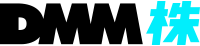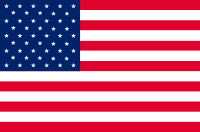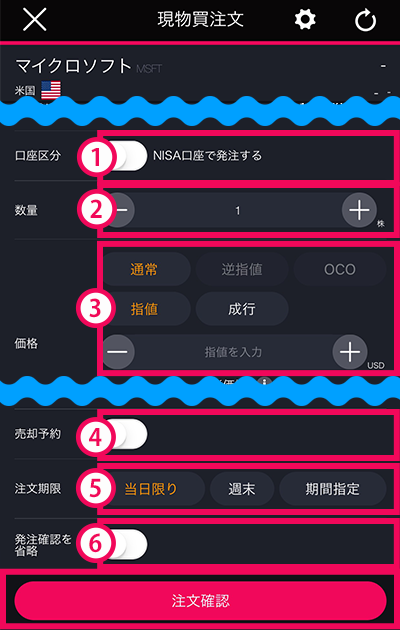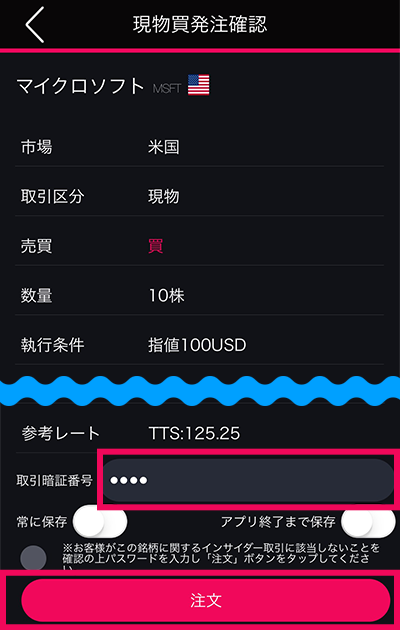スマホアプリ『DMM株』ノーマルモード
米国株式クイックガイド
通常注文
-
1
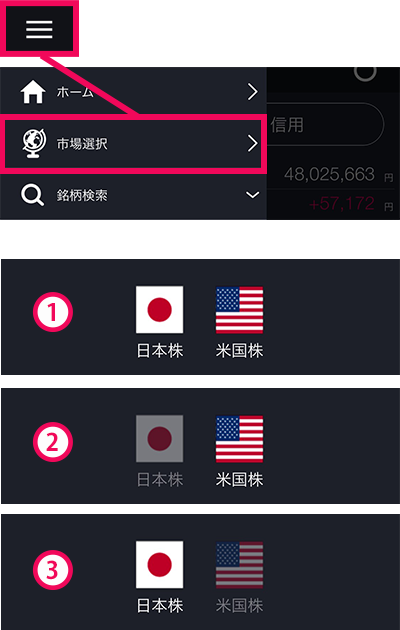
画面左上部[≡](メニュー)を選択し、[市場選択]をタップすると、日本・米国の国旗が表示されます。
国旗をタップすることで、市場の絞込ができます。米国株を取引する場合は、またはに設定します。-
日本株と米国株両方選択
日本株と米国株を表示できます。 -
米国株のみ選択
米国株のみ表示できます。 -
日本株のみ選択
日本株のみ表示できます。
-
日本株と米国株両方選択
-
2
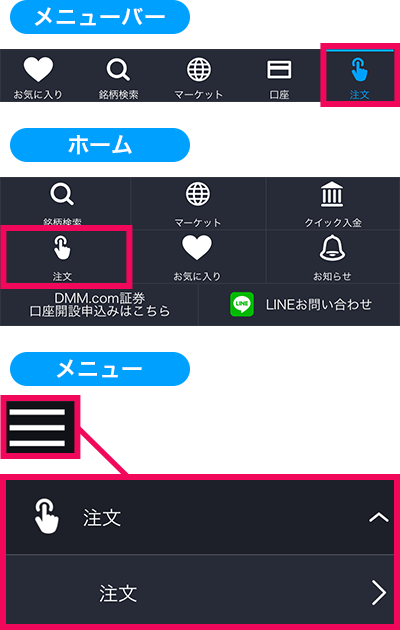
以下のいずれかの操作にて、注文銘柄選択画面を表示します。
- メニューバーより[注文]をタップ。
- ホームより[注文]をタップ。
- 各画面左上部[≡](メニュー)より[注文]>[注文]をタップ。
-
3
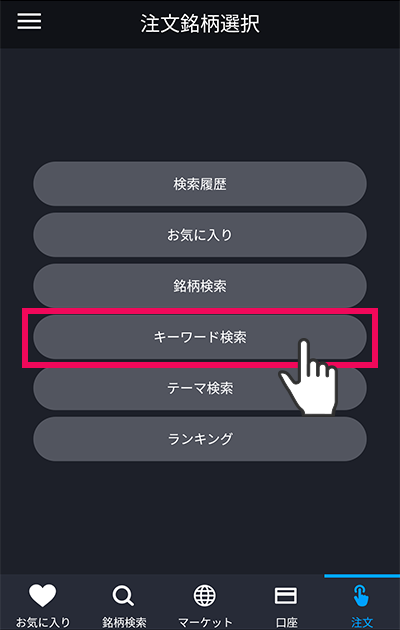
注文銘柄選択画面にて[キーワード検索]をタップすると、キーワード検索画面が表示されます。
-
4
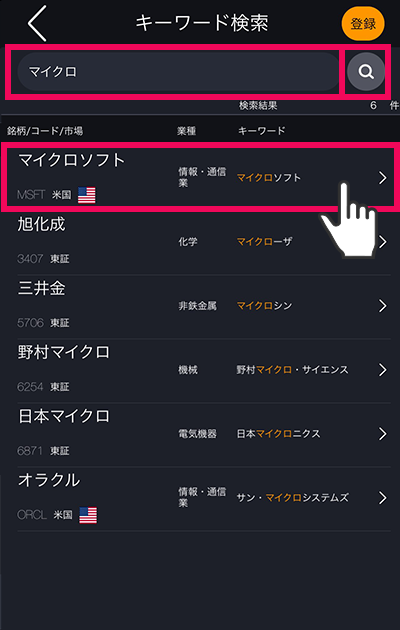
キーワードを入力し、目的の銘柄をタップすると、注文選択画面が表示されます。
-
5
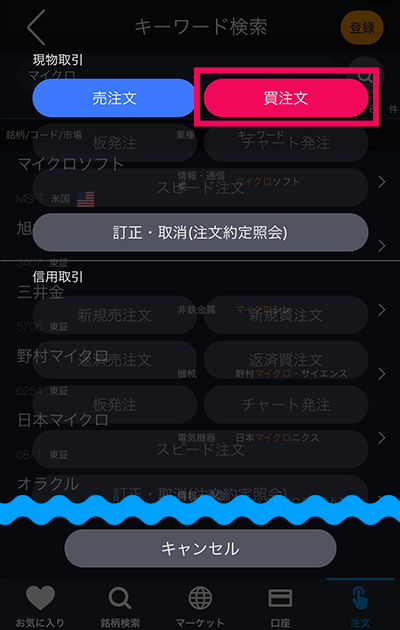
注文選択画面にて[買注文]をタップすると、現物買注文画面が 表示されます。
発注画面詳細
-
1
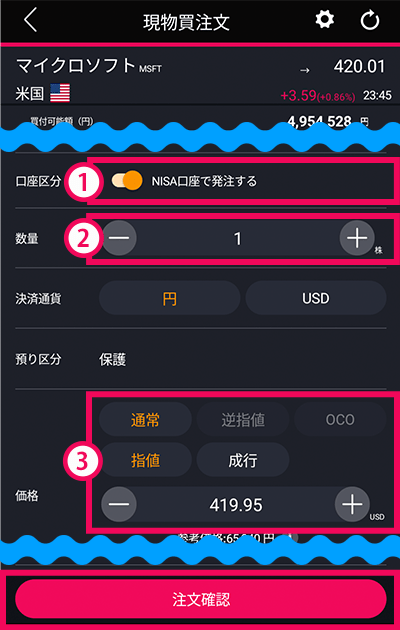
- NISA口座での発注を選択できます。(NISA口座開設済の場合)
- 注文数量を設定します。(+-ボタンでも数量を調整できます)
-
価格を設定します。
- 成行の場合は[通常][成行]を選択します。
- 指値の場合は[通常][指値]を選択し、価格欄に指値価格を入力します。
-
2

参考価格は、株価×株数×参考レート(買付時はTTSを使用)が表示されます。
参考レートは前営業日の約定レートであり、実際の約定レートとは異なりますので、ご注意ください。概算受渡金額の計算について
- 成行<寄付前>
-
{前営業日終値×上乗せレート(103%)×株数}×参考レート×余裕率(105%)
プレ・マーケットの時間帯に株価が表示されている場合、当該直近価格を元に概算受渡金額を計算します。
- 成行<寄付後>
- {注文時直近価格×上乗せレート(103%)×株数}×参考レート×余裕率(105%)
- 指値
- (指値×株数)×参考レート×余裕率(105%)
参考価格右の
 をクリックすると為替参考レートが表示されます。
をクリックすると為替参考レートが表示されます。
-
3
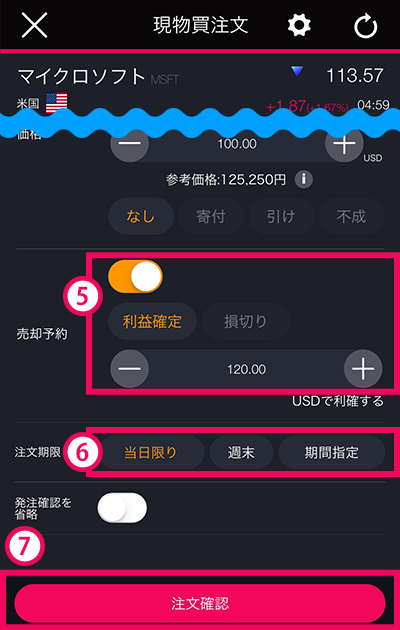
-
指値注文の場合、現物買注文を発注する時点で、買付約定後の売却注文を同時に発注することができます。入力欄には売却価格を設定します。
米国株の売却予約時は、利益確定のみ入力できます。
- 注文期限を設定します。
- [注文確認]をタップします。
- 米国株では引け注文、不成注文、逆指値注文、OCO注文の指定ができません。
- 米国株では板発注・スピード発注機能はありません。
-
指値注文の場合、現物買注文を発注する時点で、買付約定後の売却注文を同時に発注することができます。入力欄には売却価格を設定します。